.NET Core - Projektdateien
In diesem Kapitel werden wir uns mit .NET Core-Projektdateien und dem Hinzufügen vorhandener Dateien zu Ihrem Projekt befassen.
Lassen Sie uns ein einfaches Beispiel verstehen, in dem wir einige Dateien haben, die bereits erstellt wurden. Wir müssen diese Dateien in unser FirstApp-Projekt einfügen.
Hier ist die Implementierung des Student.cs Datei
using System;
using System.Collections.Generic;
using System.Linq;
using System.Threading.Tasks;
namespace FirstApp {
public class Student {
public int ID { get; set; }
public string LastName { get; set; }
public string FirstMidName { get; set; }
public DateTime EnrollmentDate { get; set; }
}
}Hier ist die Implementierung des Course.cs Datei.
using System;
using System.Collections.Generic;
using System.Linq;
using System.Threading.Tasks;
namespace FirstApp {
public class Course {
public int CourseID { get; set; }
public string Title { get; set; }
public int Credits { get; set; }
}
}Lassen Sie uns diese drei Dateien nun auf Ihrer Festplatte und im Quellordner Ihres Projekts speichern.

Wenn Sie mit .NET vertraut sind und es sich um eine herkömmliche .NET Framework-Konsolenanwendung handelt, ist es wichtig zu verstehen, wie Sie diese Dateien in Visual Studio zu Ihrem Projekt hinzufügen.
Sie müssen die Dateien zuerst in den Lösungs-Explorer ziehen, um sie in Ihren Projektordner zu kopieren, da Ihr Projekt auf diese Dateien verweisen muss.
Einer der Vorteile von .NET Core ist der Ansatz der Projektdatei (project.json). Wir können einfach Dateien in das Stammverzeichnis unseres Projekts ablegen und diese werden dann automatisch in unser Projekt aufgenommen.
Wir müssen Dateien nicht manuell referenzieren, wie wir es in der Vergangenheit für herkömmliche .NET Framework-Anwendungen in Visual Studio getan haben.
Lassen Sie uns jetzt die Wurzel Ihres Projekts öffnen.
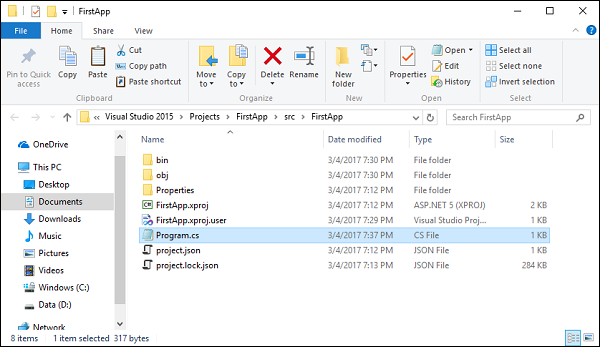
Lassen Sie uns nun alle drei Dateien in das Stammverzeichnis Ihres Projekts kopieren.
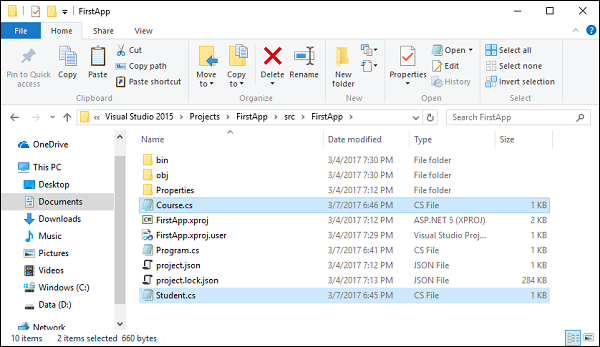
Sie können jetzt alle Dateien sehen, die in den Stammordner kopiert wurden.
Gehen wir jetzt zu Visual Studio. Sie erhalten das folgende Dialogfeld.
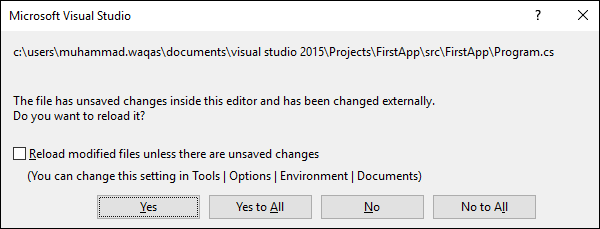
Klicken Yes to All um Ihr Projekt neu zu laden.
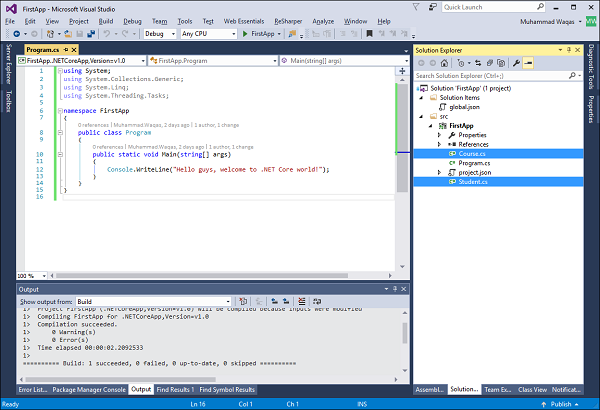
Sie werden nun feststellen, dass Dateien automatisch in Ihr Projekt aufgenommen werden.